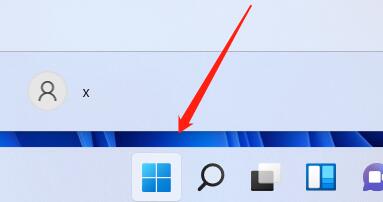- 编辑:飞飞系统
- 时间:2023-10-28
Windows 10系统界面新颖、启动速度快、功能强大。它是微软发布的最后一代独立Windows版本。然而,很多人对于如何安装Windows 10系统并不是很了解。不过别担心,下面小编就教你如何一键重装win10系统。
一键重装系统越来越受到用户的欢迎,尤其是没有电脑知识的新手用户。他们都希望重装系统的方法能够尽可能简单。好了,现在小编就给大家详细介绍一下一键重装win10系统的操作方法。最近,看到很多粉丝在网上留言询问我win10系统一键重装的方法。接下来我就教大家。
1.小白一键重装系统软件下载:http://www.xiaobaixitong.com/
2、打开并运行小白一键重装系统软件。打开之前关闭所有杀毒工具,避免因拦截而导致系统重装失败。
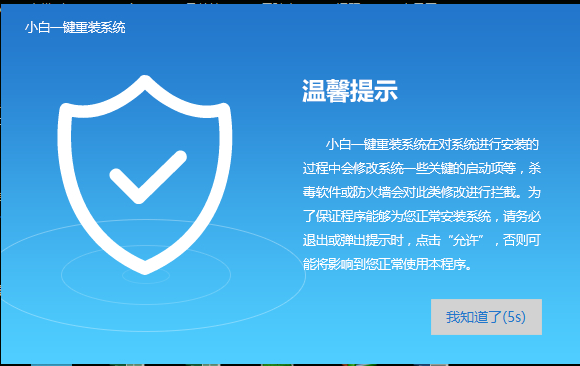
系统重装。图1
2、点击界面上方的“一键安装”按钮,然后点击“系统重装”。
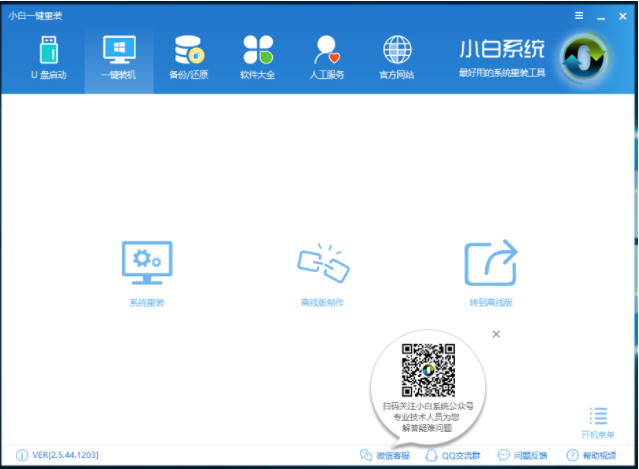
Win10一键重装系统图-2
3. 检查计算机系统和硬件环境,然后进行下一步。
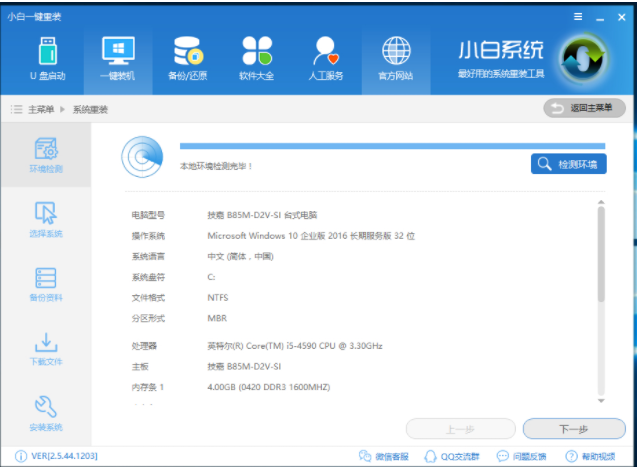
一键安装图-3
4、选择win10系统,进入下一步。
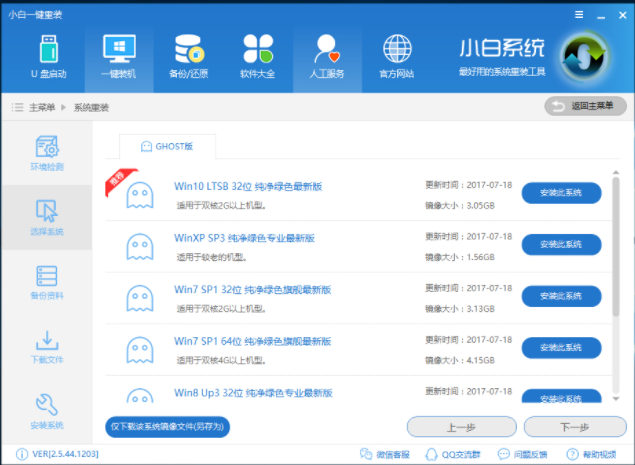
win10 图4
5、备份系统盘中的重要数据,然后进行下一步。
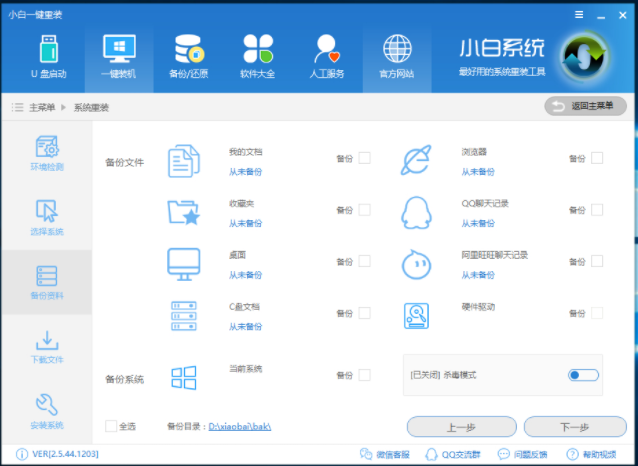
一键安装图-5
6. 备份数据并下载系统镜像。
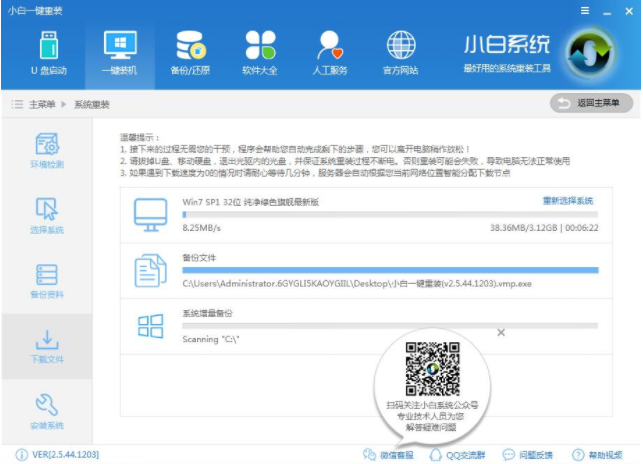
一键安装图-6
7. 单击“立即重新启动”。
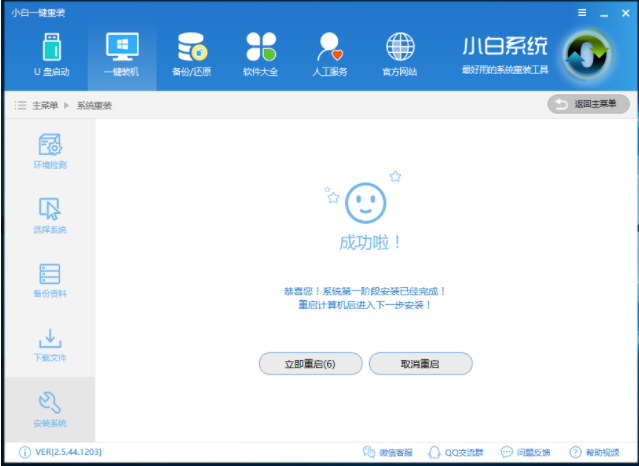
win10 图7
8、重启后点击选择“windows PE64-bit”进行安装。

系统重装。图8
9. 下图为安装进度条。阅读完毕后,部署安装。
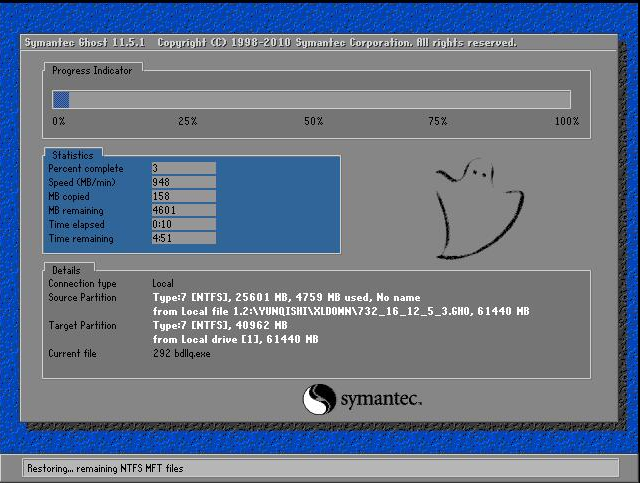
系统重装。图9

系统重装。图10
10、安装完成后,进入新的win10系统界面。
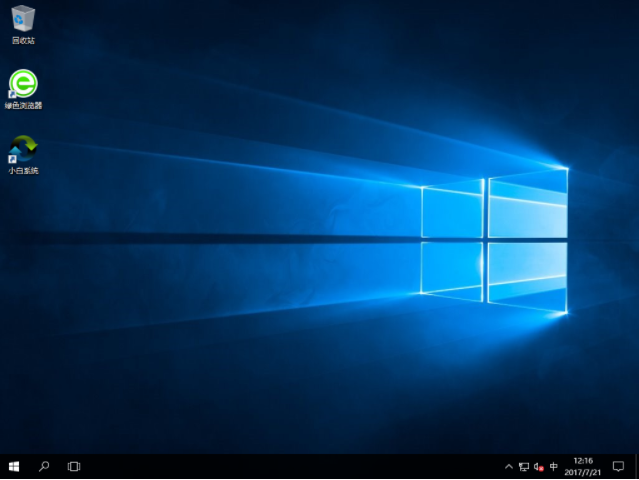
win10 图11
以上就是win10系统一键重装的方法。希望对您有所帮助。